گٹ کے ساتھ کام کرتے ہوئے، بعض اوقات صارف کسی پیچیدہ پروجیکٹ کی فعالیت کو نہیں سمجھ پاتا۔ اس مقصد کے لیے، کوڈ کے ساتھ تبصرے شامل کرنے کی ضرورت ہے تاکہ فعالیت کو سمجھنے میں آسانی ہو۔ فائلوں کی دیکھ بھال اور پڑھنے کی اہلیت کو بہتر بنانے کے لیے، تبصرے بھی شامل کیے جا سکتے ہیں۔ .gitignore ' فائلوں.
یہ تحریر گٹ میں .gitignore فائل میں تبصرے شامل کرنے کے طریقہ کی وضاحت کرے گی۔
Git میں .gitignore فائل میں تبصرے کیسے شامل کریں؟
'.gitignore' فائل میں تبصرے شامل کرنے کے لیے، نیچے دی گئی ہدایات کو آزمائیں:
-
- گٹ لوکل ریپوزٹری پر جائیں۔
- بنائیے ایک ' .gitignore فائل کریں اور اسے سٹیجنگ ایریا میں ٹریک کریں۔
- ترمیم کرنے اور تبصرے شامل کرنے کے لیے فائل کو ایڈیٹر میں کھولیں ' # 'نشان۔
- 'چلا کر تبدیلیوں کو ٹریک کریں git شامل کریں ' کمانڈ.
- مختلف ایکسٹینشن کے ساتھ متعدد فائلیں بنائیں۔
- Git اسٹیٹس دیکھ کر نظر انداز فائل کی تصدیق کریں۔
مرحلہ 1: گٹ لوکل ڈائرکٹری کی طرف ری ڈائریکٹ کریں۔
شروع میں، استعمال کیا ' سی ڈی کمانڈ کریں اور راستہ داخل کرکے اپنے پسندیدہ ذخیرے کی طرف بڑھیں:
سی ڈی 'C:\Users\user\Git\demo1'
مرحلہ 2: ایک .gitignore فائل بنائیں
عمل کریں ' چھو 'ایک پیدا کرنے کا حکم' .gitignore فائل:
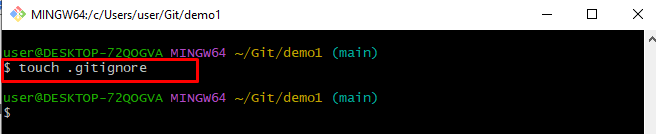
مرحلہ 3: سٹیجنگ ایریا میں ٹریک کریں۔
تخلیق کردہ کو ٹریک کریں ' .gitignore 'کی مدد سے سٹیجنگ ایریا میں فائل' git شامل کریں ' کمانڈ:
git شامل کریں .gitignore
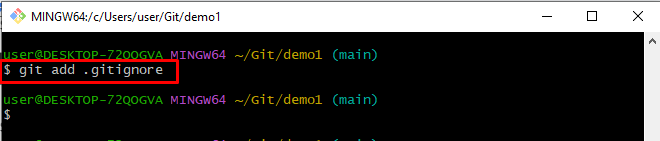
مرحلہ 4: موجودہ صورتحال کو چیک کریں۔
چلائیں ' گٹ کی حیثیت گٹ ریپوزٹری کی موجودہ ورکنگ اسٹیٹس کو چیک کرنے کے لیے کمانڈ:
گٹ کی حیثیت
نتیجے کی تصویر بتاتی ہے کہ فائل کو کامیابی سے ٹریک کیا گیا ہے:
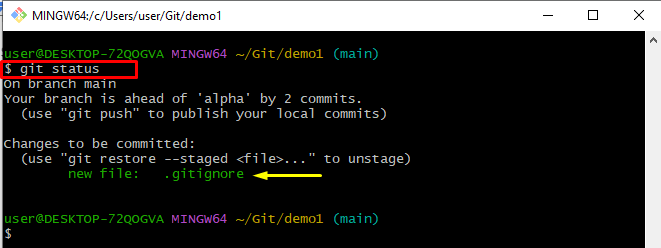
مرحلہ 5: ایڈیٹر میں فائل کھولیں۔
کھولو ' .gitignore ڈیفالٹ ایڈیٹر کے ساتھ فائل شروع ' کمانڈ:
شروع کریں .gitignore
اب، ایک خاص ایکسٹینشن شامل کریں جسے آپ نظر انداز کرنا چاہتے ہیں اور 'کا استعمال کرتے ہوئے ایک تبصرہ داخل کرنا چاہتے ہیں۔ # نشانی:
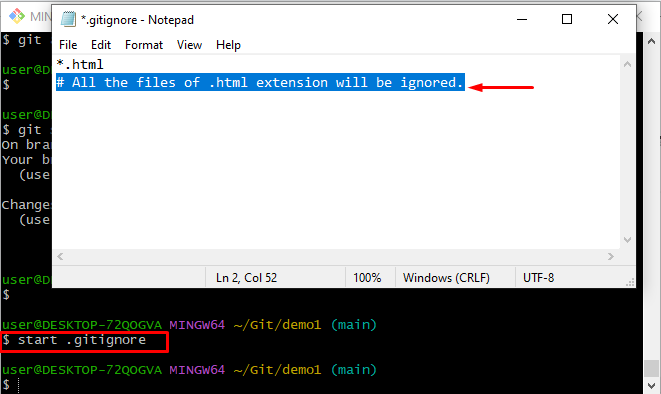
مرحلہ 6: اسٹیٹس چیک کریں۔
اس کے بعد، موجودہ حالت کو چیک کرنے کے لیے دی گئی کمانڈ پر عمل کریں:
گٹ کی حیثیت
یہ دیکھا جا سکتا ہے کہ ' .gitignore ' فائل میں ترمیم کی گئی ہے:
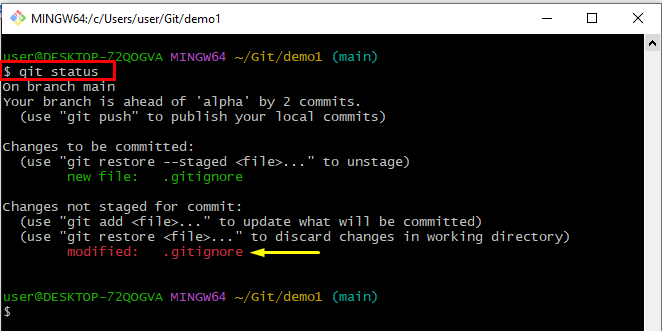
مرحلہ 7: سٹیجنگ ایریا میں تبدیلیاں شامل کریں۔
اگلا، استعمال کریں ' git شامل کریں 'اسٹیجنگ ایریا میں تبدیلیاں شامل کرنے کے لئے کمانڈ:
git شامل کریں .gitignore
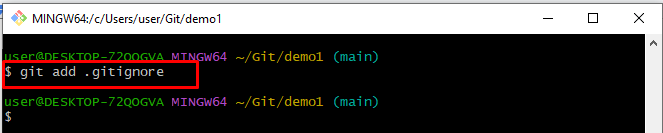
مرحلہ 8: ٹریک شدہ فائل کی تصدیق کریں۔
اسٹیجنگ ایریا میں اضافی تبدیلیوں کی تصدیق کے لیے، گٹ اسٹیٹس کو چیک کریں:
گٹ کی حیثیت
نتیجے کی تصویر سے پتہ چلتا ہے کہ فائل کو کامیابی کے ساتھ سٹیجنگ ایریا میں شامل کیا گیا ہے:
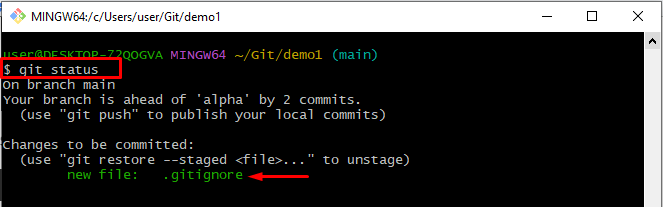
مرحلہ 9: تبدیلیاں کریں۔
اب، 'کی مدد سے تمام تبدیلیاں کریں git کمٹ ' کمانڈ:
git کمٹ -m '.gitignore فائل شامل کی گئی'
ذیل میں دی گئی آؤٹ پٹ سے پتہ چلتا ہے کہ تمام تبدیلیاں کامیابی کے ساتھ کی گئی ہیں:
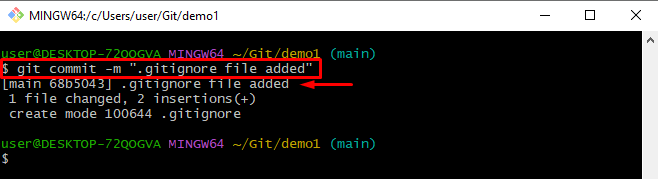
مرحلہ 10: گٹ اسٹیٹس دیکھیں
Git ڈائریکٹری کی موجودہ حیثیت کو چیک کرنے کے لیے دی گئی کمانڈ کا استعمال کریں:
گٹ کی حیثیت
یہ دیکھا جا سکتا ہے کہ ارتکاب کرنے کے لئے کچھ نہیں ہے اور کام کرنے والے علاقے کو صاف کر دیا گیا ہے:
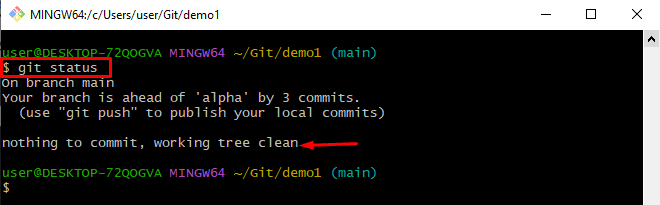
مرحلہ 11: مختلف ایکسٹینشنز کی نئی فائلیں بنائیں
چلائیں ' چھو گٹ ریپوزٹری میں نئی فائلیں بنانے کا کمانڈ:
چھو newfile.txt newfile.html
یہاں، ہم نے مختلف ایکسٹینشنز کے ساتھ دو نئی فائلیں بنائی ہیں۔
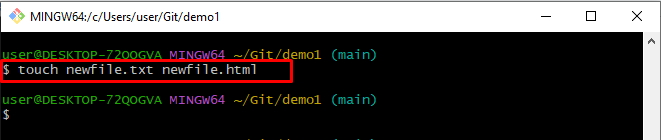
مرحلہ 12: نظر انداز فائل کی تصدیق کریں۔
یہ چیک کرنے کے لیے نیچے دی گئی کمانڈ کا استعمال کریں کہ آیا 'کی فائل .html ' شامل کیا جاتا ہے یا نظر انداز کیا جاتا ہے:
گٹ کی حیثیت
نتیجہ خیز آؤٹ پٹ سے پتہ چلتا ہے کہ ' کے ساتھ فائل TXT ایکسٹینشن بن گئی ہے اور اس کے ساتھ فائل .html 'نظر انداز کر دیا گیا ہے:
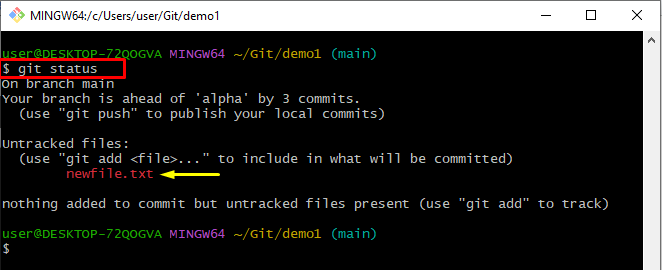
یہ سب 'میں تبصرے شامل کرنے کے بارے میں ہے .gitignore گٹ میں فائل۔
نتیجہ
Git میں .gitignore فائل میں تبصرے شامل کرنے کے لیے، سب سے پہلے، Git لوکل ریپوزٹری پر جائیں اور '.gitignore' فائل بنائیں اور اسے سٹیجنگ ایریا میں ٹریک کریں۔ پھر، فائل کو ایڈیٹر میں کھولیں اور '#' نشان کا استعمال کرتے ہوئے تبصرے شامل کریں۔ اگلا، 'کا استعمال کرتے ہوئے تبدیلیوں کو ٹریک کریں git شامل کریں ' کمانڈ. اس کے بعد، مختلف ایکسٹینشن کے ساتھ ایک سے زیادہ فائلیں بنائیں اور Git اسٹیٹس دیکھ کر نظر انداز فائل کی تصدیق کریں۔ اس ٹیوٹوریل میں تبصرے شامل کرنے کا طریقہ بتایا گیا ہے ' .gitignore گٹ میں فائل۔